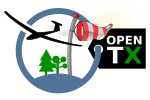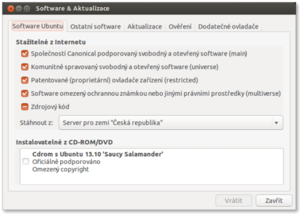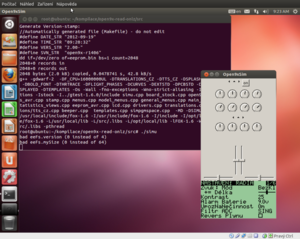Překlad OpenTx ze zdrojových souborů: Porovnání verzí
Z Wiki OpenTX
(Kompilace openTx na linuxu) |
|||
| (Není zobrazeno 47 mezilehlých verzí od 2 dalších uživatelů.) | |||
| Řádek 1: | Řádek 1: | ||
| + | <div style="max-width:780px; margin-left:0em;margin-right:auto;text-align:justify"> | ||
Pokud potřebujete jinou verzi nebo kombinaci voleb, než je k dispozici připravená ke stažení pomocí Companion9X, je nutné vytvořit si soubor pro nahrání firmware překladem a sestavením ze zdrojových kódů. | Pokud potřebujete jinou verzi nebo kombinaci voleb, než je k dispozici připravená ke stažení pomocí Companion9X, je nutné vytvořit si soubor pro nahrání firmware překladem a sestavením ze zdrojových kódů. | ||
Není to sice nijak složité, ale předpokládá se jistá základní úroveň znalostí a dovedností pro práci s příkazovým řádkem a programátorským textovým editorem.. | Není to sice nijak složité, ale předpokládá se jistá základní úroveň znalostí a dovedností pro práci s příkazovým řádkem a programátorským textovým editorem.. | ||
| + | '''Mnoho užitečných a aktuálních informací naleznete ve [https://github.com/opentx/opentx/wiki vývojářské wiki projektu OpenTx].''' | ||
| + | |||
| + | =='''Windows'''== | ||
| + | |||
| + | Postup pro Windows je popsán ve [https://github.com/opentx/opentx/wiki/OpenTX-Windows-Build-Instructions '''vývojářské wiki'''] projektu OpenTx. | ||
| + | |||
| + | =='''Linux'''== | ||
| + | |||
| + | ====Námi osobně odzkoušený postup==== | ||
| + | |||
| + | [[Image:Ubuntu_compilation_universe_repo.png|náhled]] | ||
Tento postup je pro Ubuntu, ale obdobně bude jistě fungovat i na ostatních distribucích linuxu. | Tento postup je pro Ubuntu, ale obdobně bude jistě fungovat i na ostatních distribucích linuxu. | ||
| − | |||
* V Ubuntu je třeba mít povolené repozitáře "universe" | * V Ubuntu je třeba mít povolené repozitáře "universe" | ||
| + | <br /> | ||
* Pro instalaci balíčků použiji příkazový řádek, ale lze použít i některý z grafických instalátorů. | * Pro instalaci balíčků použiji příkazový řádek, ale lze použít i některý z grafických instalátorů. | ||
<br /> | <br /> | ||
| Řádek 13: | Řádek 25: | ||
<br /> | <br /> | ||
:Nainstalujeme balíčky potřebné pro kompilaci firmware | :Nainstalujeme balíčky potřebné pro kompilaci firmware | ||
| − | sudo apt-get install | + | sudo apt-get install git gcc-avr avr-libc python-qt4 g++ |
| + | :Tyto balíčky nám dovolí kompilovat firmware pro AVR platformu, to znamená pro klasickou 9X a 9XR. Pokud budeme chtít kompilovat pro ARM platformu (Taranis, Sky9X) bude třeba ještě balíček gcc-arm-none-eabi , ten ale není v běžných repozitářích a je třeba stáhnout z https://launchpad.net/gcc-arm-embedded/+download , rozbalit do složky /usr/local/gcc-arm-none-eabi-4_7-2014q2 a nalinkovat binárky | ||
| + | ln -s /usr/local/gcc-arm-none-eabi-4_7-2014q2/bin/* /usr/local/bin/ | ||
| + | :'''!! Nepoužívejte verzi 4.8 a vyšší, výsledný kód nefunguje správně !!''' | ||
| + | :''' Použijte verzi [https://launchpad.net/gcc-arm-embedded/4.7/4.7-2014-q2-update/+download/gcc-arm-none-eabi-4_7-2014q2-20140408-linux.tar.bz2 4.7-2014q2]''' | ||
<br /> | <br /> | ||
:Pokud budeme používat simulátor firmware, je třeba doinstalovat i následující. | :Pokud budeme používat simulátor firmware, je třeba doinstalovat i následující. | ||
| Řádek 20: | Řádek 36: | ||
:Vytvoříme si v domovském adresáři složku pro zdrojové kódy firmware | :Vytvoříme si v domovském adresáři složku pro zdrojové kódy firmware | ||
mkdir ~/kompilace | mkdir ~/kompilace | ||
| + | cd ~/kompilace | ||
| + | <br /> | ||
| + | :Stáhneme zdrojové soubory z github | ||
| + | git clone https://github.com/opentx/opentx.git | ||
| + | cd ~/kompilace/opentx/radio/src | ||
<br /> | <br /> | ||
| − | + | Nyní máme kopii zdrojových souborů OpenTX, systém git obsahuje všechny dostupné verze. | |
| − | + | Seznam verzí, takzvaných tagů zobrazíte pomocí | |
| − | + | git tag -l | |
| + | Mimo těchto tagů jsou ještě pracovní větve firmware, nejzajímavější jsou zejména<br /> | ||
| + | master - to je poslední vydaná verze plus případné ještě nevydané bugfixy<br /> | ||
| + | next - toto je pracovní verze příští větší aktualizace<br /> | ||
| + | |||
| + | Mezi vybranými tagy/větvemi git přechází pomocí | ||
| + | git checkout tags/2.0.11 - připraví zdrojové soubory verze 2.0.11 | ||
| + | git checkout next - připraví zdrojové soubory poslední vývojové verze | ||
<br /> | <br /> | ||
:Nyní je třeba konfigurovat volby firmware tak jak to dělá companion9x, lze to provést pomocí parametrů na příkazové řádce | :Nyní je třeba konfigurovat volby firmware tak jak to dělá companion9x, lze to provést pomocí parametrů na příkazové řádce | ||
| − | make | + | make PCB=9X EXT=FRSKY TRANSLATIONS=CZ |
| − | :nebo editací souboru Makefile ve složce ~/kompilace/src , potom už parametry nemusíme uvádět na příkazovou řádku a použijeme jen | + | :nebo editací souboru Makefile ve složce ~/kompilace/radio/src , potom už parametry nemusíme uvádět na příkazovou řádku a použijeme jen |
make all | make all | ||
<br /> | <br /> | ||
| − | :Nyní by již měla být ve složce ~/kompilace/src vaše vlastní binárka opentx.bin | + | :Nyní by již měla být ve složce ~/kompilace/radio/src vaše vlastní binárka opentx.hex pro AVR(9X, 9XR), nebo opentx.bin pro ARM(Taranis, Sky9X) |
<br /> | <br /> | ||
| − | + | ||
| + | *Zdrojový kód openTx obsahuje i simulátor, pomocí něhož lze spustit a testovat konkrétní verzi firmware přímo na PC. | ||
| + | [[Soubor:Ubuntu compilation simu running.png|náhled]] | ||
:Jeho kompilaci provedeme pomocí | :Jeho kompilaci provedeme pomocí | ||
make simu | make simu | ||
| Řádek 38: | Řádek 68: | ||
./simu | ./simu | ||
| − | == | + | ---- |
| + | |||
| + | ====[http://www.rcmania.cz/viewtopic.php?f=43&t=50060&p=878133#p870957 Původní návod na zprovoznění překladu na RCManii]==== | ||
| + | ---- | ||
| + | |||
| + | ====Další návody na překlad==== | ||
| + | |||
| + | *https://code.google.com/p/opentx/wiki/LinuxBuildInstructions - na webu OpenTx (anglicky) | ||
| + | *https://github.com/opentx/opentx/wiki/OpenTX-Linux-Build-Instructions | ||
| + | |||
| + | |||
| + | ---- | ||
| + | |||
| + | =='''Ovládání simulátoru ''simu'''''== | ||
| + | |||
| + | # Uložení snímku obrazovky - '''s''' | ||
| + | # Přepínání přepínačů | ||
| + | #* '''1''' - THR | ||
| + | #* '''2''' - RUD | ||
| + | #* '''3''' - ELE | ||
| + | #* '''4''' - ID0->ID1->ID2 | ||
| + | #* '''5''' - ID2->ID1->ID0 | ||
| + | #* '''6''' - AIL | ||
| + | #* '''7''' - GEA | ||
| + | #* '''7''' - TRN | ||
| + | # Trimy | ||
| + | #* '''F1''' - | ||
| + | #* '''F2''' - | ||
| + | #* '''F3''' - | ||
| + | #* '''F4''' - | ||
| + | #* '''F5''' - | ||
| + | #* '''F6''' - | ||
| + | #* '''F7''' - | ||
| + | #* '''F8''' - | ||
| + | # [EXIT] - '''<-''' (Backspace) | ||
| + | # [MENU] - '''Enter''' | ||
| + | |||
| + | </div> | ||
Aktuální verze z 12. 9. 2020, 16:14
Pokud potřebujete jinou verzi nebo kombinaci voleb, než je k dispozici připravená ke stažení pomocí Companion9X, je nutné vytvořit si soubor pro nahrání firmware překladem a sestavením ze zdrojových kódů.
Není to sice nijak složité, ale předpokládá se jistá základní úroveň znalostí a dovedností pro práci s příkazovým řádkem a programátorským textovým editorem..
Mnoho užitečných a aktuálních informací naleznete ve vývojářské wiki projektu OpenTx.
Obsah
Windows
Postup pro Windows je popsán ve vývojářské wiki projektu OpenTx.
Linux
Námi osobně odzkoušený postup
Tento postup je pro Ubuntu, ale obdobně bude jistě fungovat i na ostatních distribucích linuxu.
- V Ubuntu je třeba mít povolené repozitáře "universe"
- Pro instalaci balíčků použiji příkazový řádek, ale lze použít i některý z grafických instalátorů.
- Aktualizujeme zdroje softwaru
sudo apt-get update
- Nainstalujeme balíčky potřebné pro kompilaci firmware
sudo apt-get install git gcc-avr avr-libc python-qt4 g++
- Tyto balíčky nám dovolí kompilovat firmware pro AVR platformu, to znamená pro klasickou 9X a 9XR. Pokud budeme chtít kompilovat pro ARM platformu (Taranis, Sky9X) bude třeba ještě balíček gcc-arm-none-eabi , ten ale není v běžných repozitářích a je třeba stáhnout z https://launchpad.net/gcc-arm-embedded/+download , rozbalit do složky /usr/local/gcc-arm-none-eabi-4_7-2014q2 a nalinkovat binárky
ln -s /usr/local/gcc-arm-none-eabi-4_7-2014q2/bin/* /usr/local/bin/
- !! Nepoužívejte verzi 4.8 a vyšší, výsledný kód nefunguje správně !!
- Použijte verzi 4.7-2014q2
- Pokud budeme používat simulátor firmware, je třeba doinstalovat i následující.
sudo apt-get install libfox-1.6-0 libfox-1.6-dev
- Vytvoříme si v domovském adresáři složku pro zdrojové kódy firmware
mkdir ~/kompilace cd ~/kompilace
- Stáhneme zdrojové soubory z github
git clone https://github.com/opentx/opentx.git cd ~/kompilace/opentx/radio/src
Nyní máme kopii zdrojových souborů OpenTX, systém git obsahuje všechny dostupné verze.
Seznam verzí, takzvaných tagů zobrazíte pomocí
git tag -l
Mimo těchto tagů jsou ještě pracovní větve firmware, nejzajímavější jsou zejména
master - to je poslední vydaná verze plus případné ještě nevydané bugfixy
next - toto je pracovní verze příští větší aktualizace
Mezi vybranými tagy/větvemi git přechází pomocí
git checkout tags/2.0.11 - připraví zdrojové soubory verze 2.0.11 git checkout next - připraví zdrojové soubory poslední vývojové verze
- Nyní je třeba konfigurovat volby firmware tak jak to dělá companion9x, lze to provést pomocí parametrů na příkazové řádce
make PCB=9X EXT=FRSKY TRANSLATIONS=CZ
- nebo editací souboru Makefile ve složce ~/kompilace/radio/src , potom už parametry nemusíme uvádět na příkazovou řádku a použijeme jen
make all
- Nyní by již měla být ve složce ~/kompilace/radio/src vaše vlastní binárka opentx.hex pro AVR(9X, 9XR), nebo opentx.bin pro ARM(Taranis, Sky9X)
- Zdrojový kód openTx obsahuje i simulátor, pomocí něhož lze spustit a testovat konkrétní verzi firmware přímo na PC.
- Jeho kompilaci provedeme pomocí
make simu
- Spuštění simulátoru potom
./simu
Původní návod na zprovoznění překladu na RCManii
Další návody na překlad
- https://code.google.com/p/opentx/wiki/LinuxBuildInstructions - na webu OpenTx (anglicky)
- https://github.com/opentx/opentx/wiki/OpenTX-Linux-Build-Instructions
Ovládání simulátoru simu
- Uložení snímku obrazovky - s
- Přepínání přepínačů
- 1 - THR
- 2 - RUD
- 3 - ELE
- 4 - ID0->ID1->ID2
- 5 - ID2->ID1->ID0
- 6 - AIL
- 7 - GEA
- 7 - TRN
- Trimy
- F1 -
- F2 -
- F3 -
- F4 -
- F5 -
- F6 -
- F7 -
- F8 -
- [EXIT] - <- (Backspace)
- [MENU] - Enter